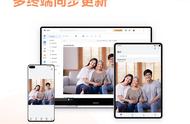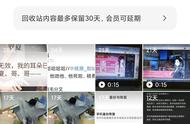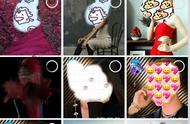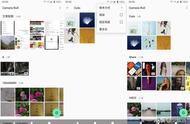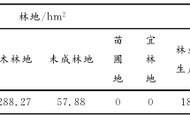昨天晚上在网上给大家找了相关PS初装后的设置教程,然后又有很多小伙伴说在用lightroom软件,也在问怎么做好这个软件的安装后基础配置。怎么样配置才能提升工作效率?本来小编想昨天晚上和PS一出这个文章, 无奈电脑没电了,电源又忘了拿。开始正题吧~

【F5】显示/隐藏上方面板
【F6】显示/隐藏下方面板
【F7】显示/隐藏左侧面板
【F8】显示/隐藏右侧面板
【Tab】同时显示/隐藏左侧、右侧面板
【shift Tab】同时显示/隐藏上方、下方、左侧、右侧面板
【T】即toolbar,显示/隐藏工具栏
【Ctrl K】输入关键字
【Ctrl D】取消选中
【Ctrl Shift D】只选中当前一张照片
【Ctrl G】堆叠一组照片(相似的照片进行堆叠时,十分有用)
【Caps】自动前进。如果你在给每一张照片进行标记时,就不需要使用方向键来切换下一张照片了。
【Ctrl Backspace】删除被标记为排除的照片

切换视图:
【D】即develop,切换到“修改照片”视图
【E】即loupe(放大器),切换到放大视图
【G】即grid(网格),切换到网格视图
【C】即compare,切换到比较视图。在比较视图中,按方向键的下键,可以切换比较的两张图片。
图库过滤器:
【\】显示或隐藏图库过滤器面板。
【Ctrl L】启用或者停用图库过滤器功能
二、各种操作前需要做的设置:不要轻视这一点,可以帮你解决很多使用效率上的问题
注:在做所有的操作之前, 请先新建一个目录,Lightroom的所有操作都是基于目录的。
1、单独模式:

上图所示,我们可以在面板上右键单击,选择“单独模式”来打开面板。注:导航器和直方图面板不受单独模式的影响。
2、首选项设置: